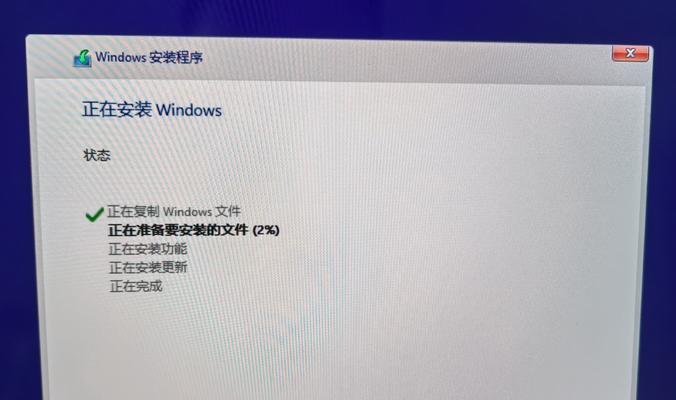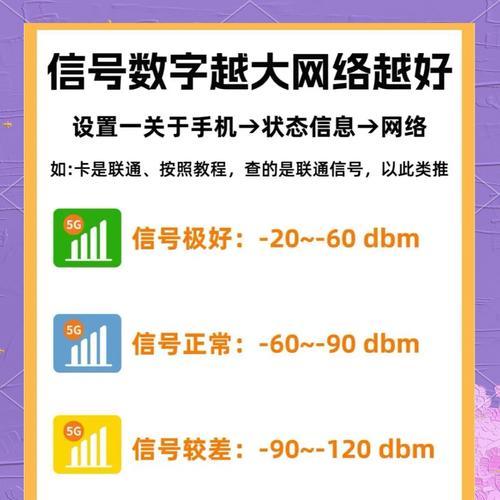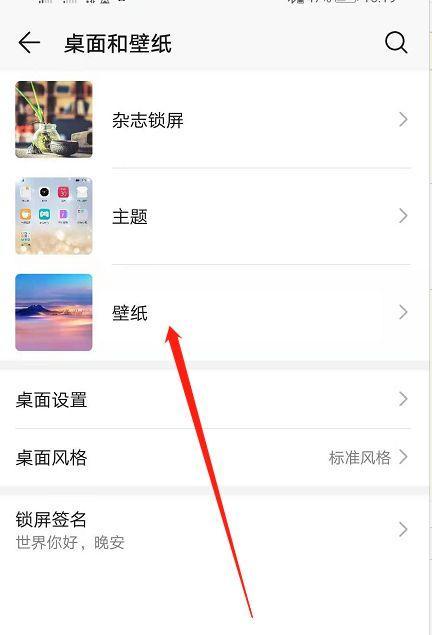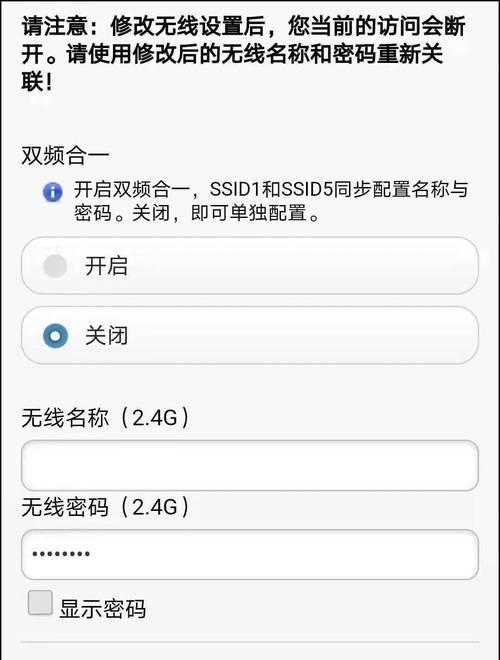平板横屏显示如何与电脑同步?同步过程中可能遇到哪些问题?
- 网络知识
- 2025-04-30 09:42:01
- 1
在我们日常使用平板和电脑的过程中,经常会遇到需要将平板的屏幕内容同步到电脑上显示,以便进行更加方便的编辑、演示或者其他互动操作。然而,这个过程并不是完全没有挑战的,用户可能会遇到多种问题,比如同步软件的选择、连接不稳定、同步过程中视频音频不同步等等。本文将详细指导您如何完成平板横屏显示与电脑的同步,并解析在同步过程中可能遇到的问题以及解决方法。
如何将平板横屏显示与电脑同步?
1.确认硬件和软件需求
在进行平板与电脑的屏幕同步之前,首先需要确认你的平板和电脑是否支持相应的同步功能。一般来说,需要支持Miracast、AirPlay等无线投屏技术。对于软件来说,需要确保电脑上安装有适合的接收软件,例如Windows10内置的“连接”应用,或者第三方软件如AirServer、ApowerMirror等。
2.连接同一Wi-Fi网络
确保平板和电脑都连接到了同一无线网络。这样可以避免连接不成功或同步延迟的问题。
3.启动平板的屏幕镜像功能
不同品牌的平板可能会有不同的操作方式来启动屏幕镜像功能,但一般来说,可以在“设置”中找到“无线显示”、“屏幕镜像”或者“投屏”选项并启动。
4.在电脑上启动接收软件
打开电脑上已经安装好的屏幕接收软件,一般会自动搜索并显示可连接的设备列表。选择你的平板设备,开始连接并同步。
5.调整同步设置
连接成功后,根据需要调整同步的设置,如分辨率、音频输出等,以确保最佳的同步效果。

平板与电脑同步过程中可能遇到的问题
1.连接问题
如果无法连接,首先检查平板和电脑是否连接到了同一个Wi-Fi网络,并且网络信号稳定。确认平板和电脑的蓝牙功能是否打开,因为某些同步技术需要蓝牙来辅助连接。
2.视频音频不同步
视频音频不同步的问题通常与网络带宽和设备性能有关。建议关闭其他网络应用,或尝试使用有线连接,以减少网络延迟。同时,检查电脑和平板的性能是否足够强大。
3.同步后显示问题
如果遇到屏幕显示比例不正确或者黑边问题,可以在平板或者电脑的设置中手动调整分辨率,使之匹配显示需求。还可以尝试更新同步软件到最新版本,以解决兼容性问题。
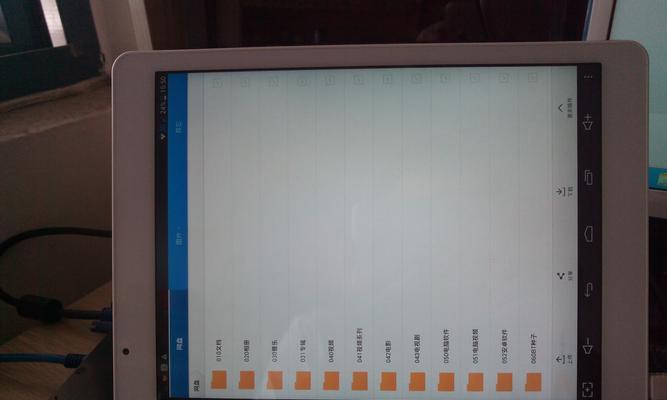
4.同步过程中断
如果在同步过程中发生断开,可以尝试重新启动平板和电脑的屏幕镜像功能。确保设备电量充足,不要让设备进入睡眠状态,因为这会打断同步过程。
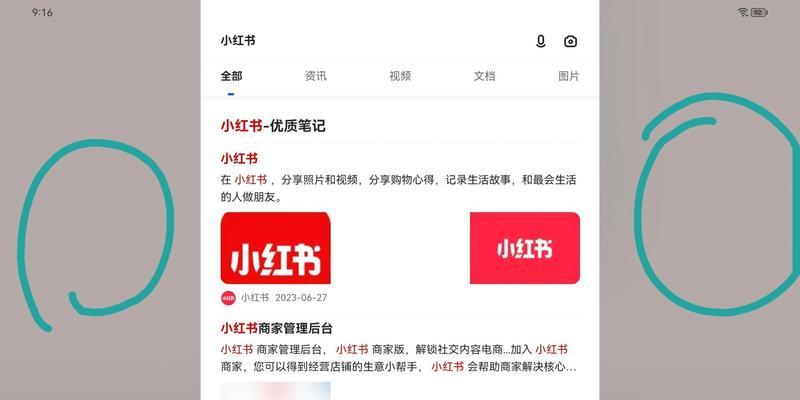
结语
综合以上内容,平板横屏显示与电脑同步并不是一个复杂的过程,但确实需要用户了解一定的操作技巧。在实际操作中,按照本文所述步骤进行,并注意在同步过程中可能出现的问题及其解决方案,可以大大提高您的工作效率,使得平板与电脑之间的内容同步更加流畅。希望本文能够帮助您顺利地完成平板横屏显示与电脑的同步任务。
版权声明:本文内容由互联网用户自发贡献,该文观点仅代表作者本人。本站仅提供信息存储空间服务,不拥有所有权,不承担相关法律责任。如发现本站有涉嫌抄袭侵权/违法违规的内容, 请发送邮件至 3561739510@qq.com 举报,一经查实,本站将立刻删除。!
本文链接:https://www.feiqiwang.com/article-9366-1.html